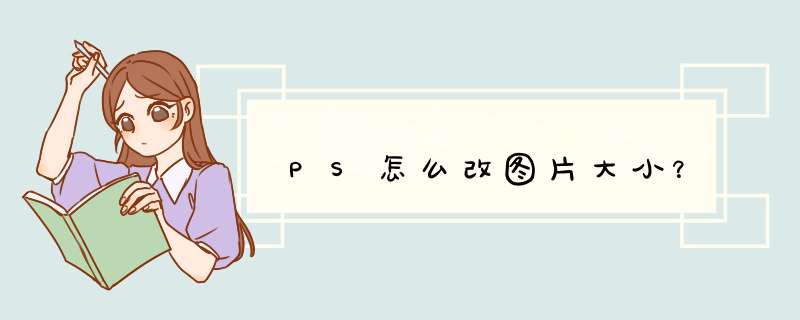
1、首先将图片文件在PS中打开。在窗口中找到“调整”选项,如果前面没有打勾就单击打上勾。
2、下面的红框面板即为“调整”面板。点击选择“色相/饱和度”。
3、首先我们来拖动一下“色相”的那个颜色条,发现图片的颜色改变了。
4、返回原图,这次来拖拖看“饱和度”颜色条,发现颜色又有变化。
5、再次返回原图,最后来拖拖看“明度”颜色条,发现图片的亮度改变了。
Adobe Photoshop,简称“PS”,是由Adobe Systems开发和发行的图像处理软件。Photoshop主要处理以像素所构成的数字图像。
使用其众多的编修与绘图工具,可以有效地进行图片编辑工作。ps有很多功能,在图像、图形、文字、视频、出版等各方面都有涉及。
如何用PS调节图片大小:
1、打开“PS”,点击左上角“文件”,选择“新建一个图层”。
2、点击“文件”,选择需要打开的图片。
3、按住“Ctrl+A”全选图片,按住“Ctrl+C”复制图片,再按住“Ctrl+V”粘贴图片。
4、按住“Ctrl+T”更改图片大小。点击“选框”拖动大小,按“回车”键,即可完成 *** 作。
1、启动ps,打开需要调整大小的图片;
2、单击菜单中“图像”,在下来列表中选择“图像大小”;
3、这里可以调节图像的长和宽,还可以打开“缩放比例”锁定按钮,同时可以改变分辨率。
4、调整好,确认即可。
如果觉得有用,请采纳,谢谢
欢迎分享,转载请注明来源:内存溢出

 微信扫一扫
微信扫一扫
 支付宝扫一扫
支付宝扫一扫
评论列表(0条)